

简介
有小伙伴反应新买的电脑预装的win10家庭版系统,功能比较简单,于是想要更换成专业版进行使用,那么win10家庭版如何升级专业版呢?下面,小编就把win10家庭版升级专业版的方法步骤带给大家。
工具/原料
系统版本:windows10系统
方法一
1、在win10家庭版桌面上鼠标右击此电脑,点击属性,然后拉到下面找到“更改产品密钥”。
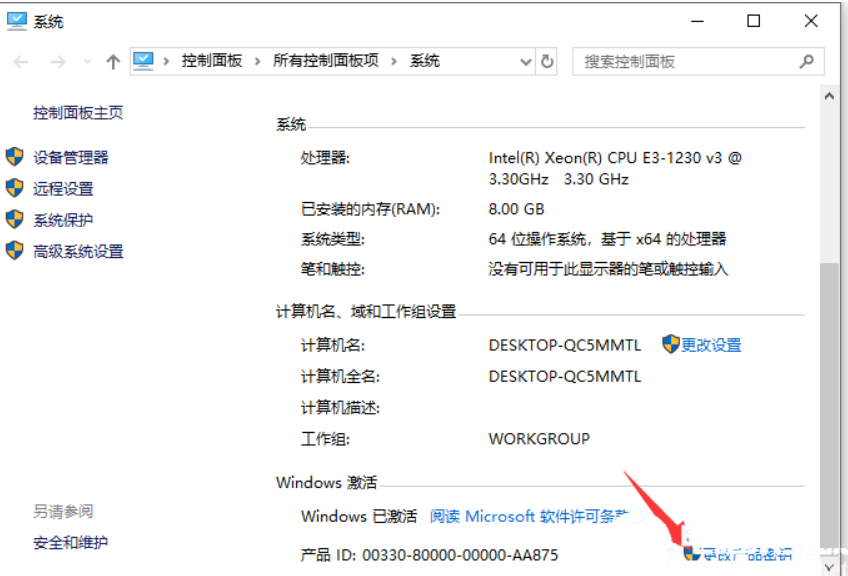
2、在弹出产品秘钥界面中输入win10专业版秘钥,点击“确定”。
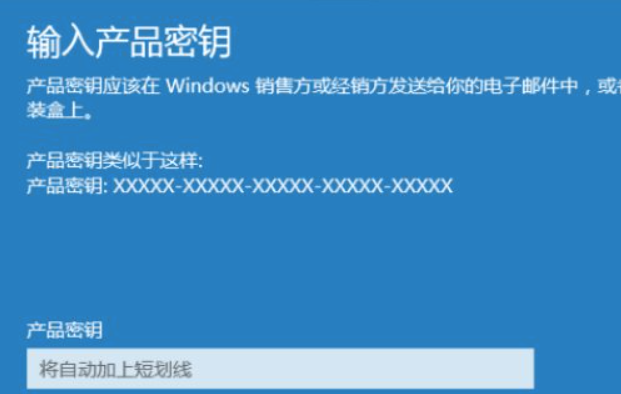
4、密钥通过验证后,界面将会弹出一个“升级你的Windows版本”的提示,点击“开始升级”按钮,系统就开始自动升级了。
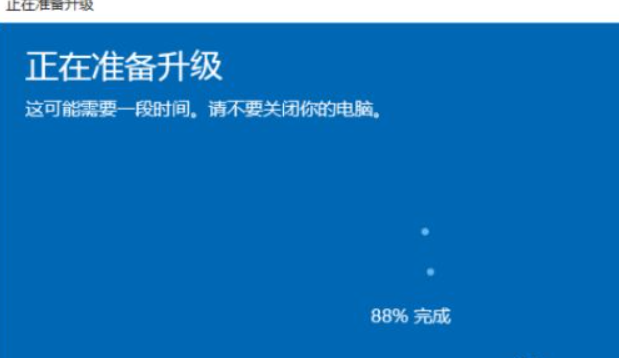
5、升级完成后,重启进入桌面,提示版本升级已完成,使用密钥升级后,系统会变成专业版。

方法二
1、右键点击开始图标,弹出这个菜单,选择【windows powershell(管理员)】。
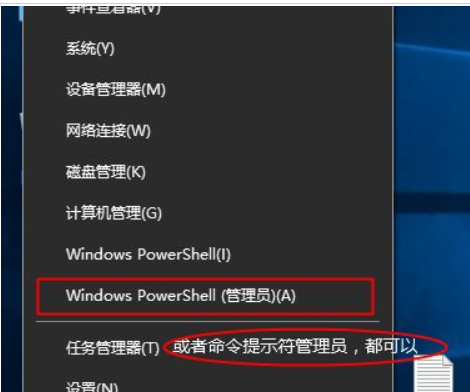
2、打开命令提示符后,分别执行下方的命令,依次代表着安装win10 G版密钥、设置kms服务器、激活当前系统,可以直接进行复制,在命令窗口鼠标右键,自动粘贴:
slmgr /ipk YYVX9-NTFWV-6MDM3-9PT4T-4M68B
slmgr /skms kms.03k.org
slmgr /ato
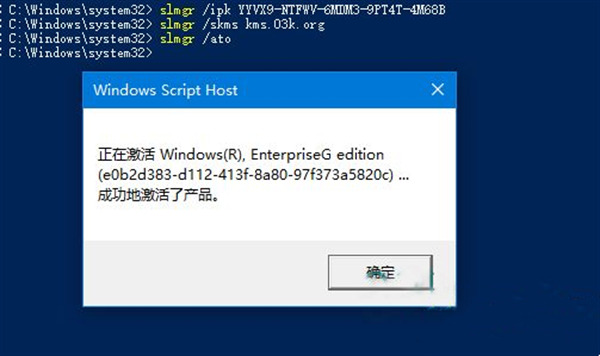
3、打开“设置-更新和安全-激活”,就可以看到win10以及完成激活。
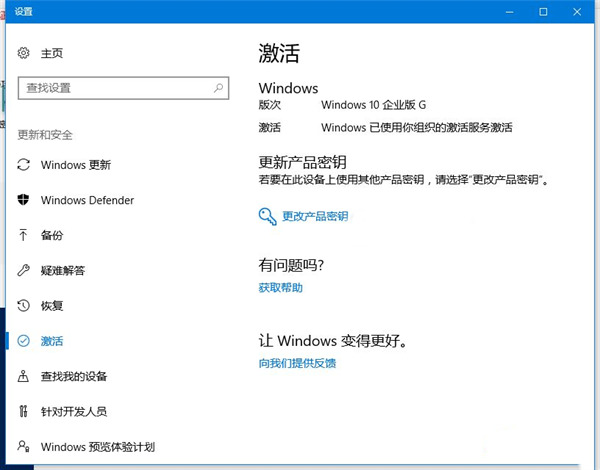
总结
1、通过产品密钥直接升级到专业版;
2、win10KMS命令升级。

简介
有小伙伴反应新买的电脑预装的win10家庭版系统,功能比较简单,于是想要更换成专业版进行使用,那么win10家庭版如何升级专业版呢?下面,小编就把win10家庭版升级专业版的方法步骤带给大家。
工具/原料
系统版本:windows10系统
方法一
1、在win10家庭版桌面上鼠标右击此电脑,点击属性,然后拉到下面找到“更改产品密钥”。
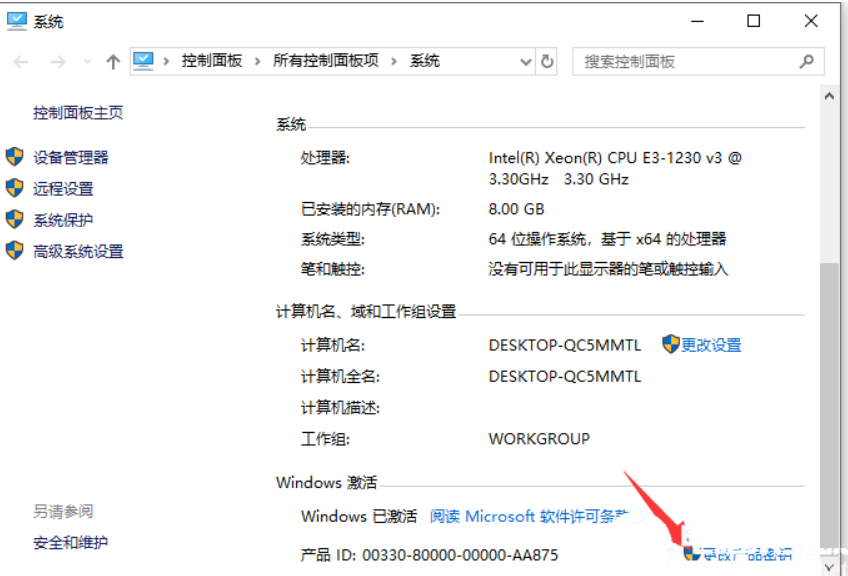
2、在弹出产品秘钥界面中输入win10专业版秘钥,点击“确定”。
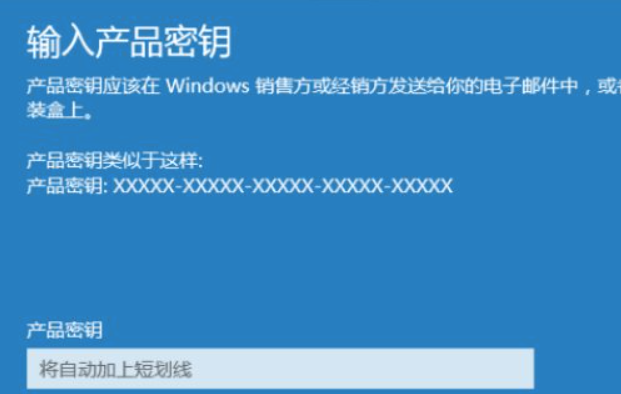
4、密钥通过验证后,界面将会弹出一个“升级你的Windows版本”的提示,点击“开始升级”按钮,系统就开始自动升级了。
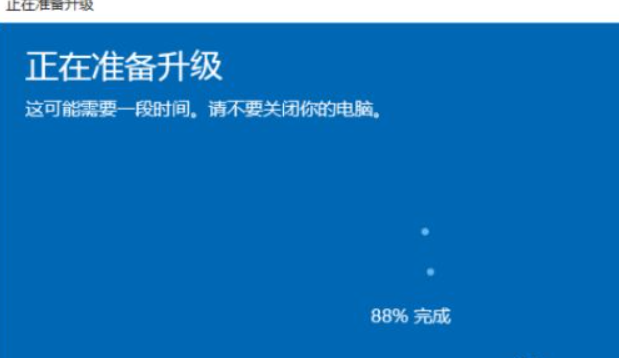
5、升级完成后,重启进入桌面,提示版本升级已完成,使用密钥升级后,系统会变成专业版。

方法二
1、右键点击开始图标,弹出这个菜单,选择【windows powershell(管理员)】。
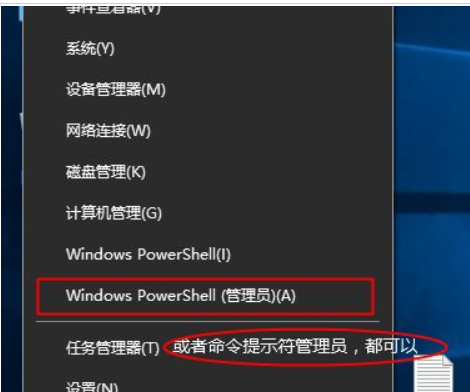
2、打开命令提示符后,分别执行下方的命令,依次代表着安装win10 G版密钥、设置kms服务器、激活当前系统,可以直接进行复制,在命令窗口鼠标右键,自动粘贴:
slmgr /ipk YYVX9-NTFWV-6MDM3-9PT4T-4M68B
slmgr /skms kms.03k.org
slmgr /ato
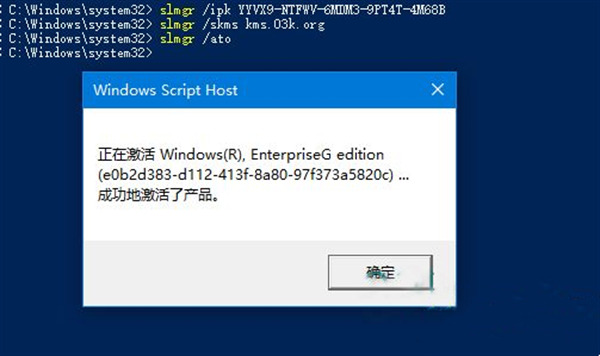
3、打开“设置-更新和安全-激活”,就可以看到win10以及完成激活。
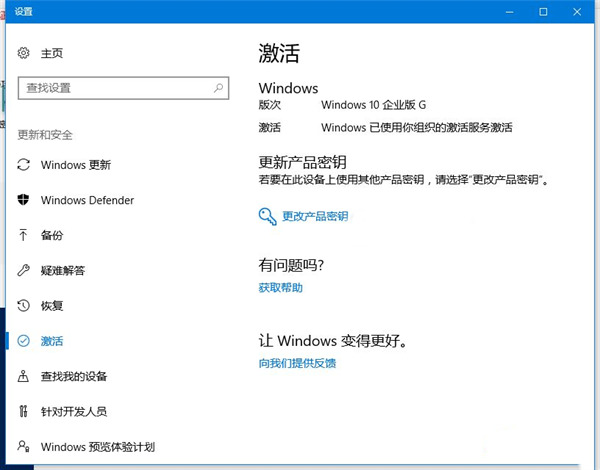
总结
1、通过产品密钥直接升级到专业版;
2、win10KMS命令升级。
















